función SI con comodines
En este artículo, aprenderemos cómo usar comodines con la función SI en Excel.
link: / tips-if-condition-in-excel [función IF] es la función de excel de prueba lógica. La función SI prueba una declaración y devuelve valores basados en el resultado.
Sintaxis:
=IF(logic_test, value_if_true, value_if_false)
Usaremos los siguientes comodines en la prueba lógica. Hay tres caracteres comodín en Excel. Signo de interrogación (?): Este comodín se utiliza para buscar cualquier carácter.
-
Asterisco (): * Este comodín se utiliza para encontrar cualquier número de caracteres que precedan o sigan a cualquier carácter.
-
Tilde (~): este comodín es un carácter de escape que se utiliza antes del signo de interrogación (?) O del asterisco (*).
No todas las funciones pueden ejecutar comodines con funciones de Excel.
Aquí hay una lista de funciones que aceptan comodines.
AVERAGEIF, AVERAGEIFS COUNTIF, COUNTIFS SUMIF, SUMIFS VLOOKUP, HLOOKUP MATCH SEARCH Comprendamos esta función usándola como ejemplo.
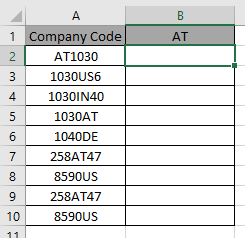
Aquí tenemos los códigos de empresa en un lado. Y necesitamos encontrar los campos donde la frase AT está presente en cualquier parte del código.
La función IF no admite comodines, por lo que usaremos el`link: / text-excel-search-function [SEARCH function] `. La función BUSCAR devuelve un número si la frase está presente en el texto.
Usa la fórmula:
=IF(ISNUMBER(SEARCH("AT",A2)), "AT", "")
La función de BÚSQUEDA acepta el comodín (*) y encuentra la frase «AT», dentro de A2. Devuelve un número si BUSCAR encuentra la frase.
enlace: / fórmulas-lógicas-la-función-es-número-en-excel [función-ESNUMERO] encuentra el número y devuelve VERDADERO.
SI la función prueba_lógica da como resultado VERDADERO y FALSO y devuelve «AT» si es Verdadero o «» (cadena vacía) si es Falso.
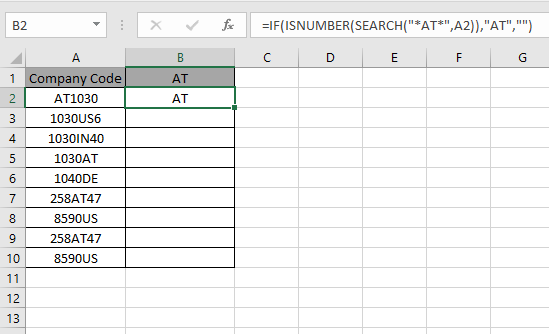
Como puede ver, la fórmula captura el AT en la celda A2 y devuelve la frase. Esto muestra que la celda A2 tiene una fase «AT» dentro del texto.
Ahora use la fórmula en otras celdas para obtener todos los campos que contienen la frase «AT».
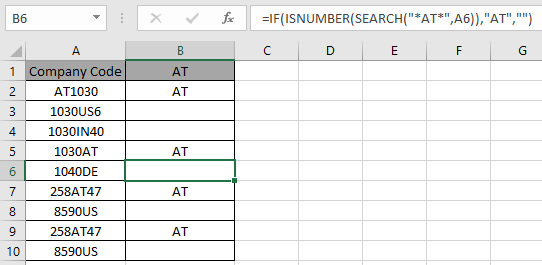
Como puede ver, usamos comodines con la función IF para obtener el resultado.
Espero que haya entendido cómo usar Excel. Explore más artículos sobre la función de referencia de celda de Excel aquí. No dude en hacernos llegar su consulta o comentarios sobre el artículo anterior.
Artículos relacionados:
link: / tips-excel-wildcards [Cómo usar los comodines en Excel] link: / logic-formulas-if-not-this-or-that-in-microsoft-excel [SI no esto o aquello en Microsoft Excel] `enlace: / fórmulas-lógicas-si-con-función-o-en-excel [SI con función O en Excel]
Artículos populares:
link: / formulas-and-functions-Introduction-of-vlookup-function [Cómo usar la función VLOOKUP en Excel]
link: / tips-countif-in-microsoft-excel [Cómo usar la función COUNTIF en Excel 2016]
link: / excel-formula-and-function-excel-sumif-function [Cómo usar la función SUMIF en Excel]